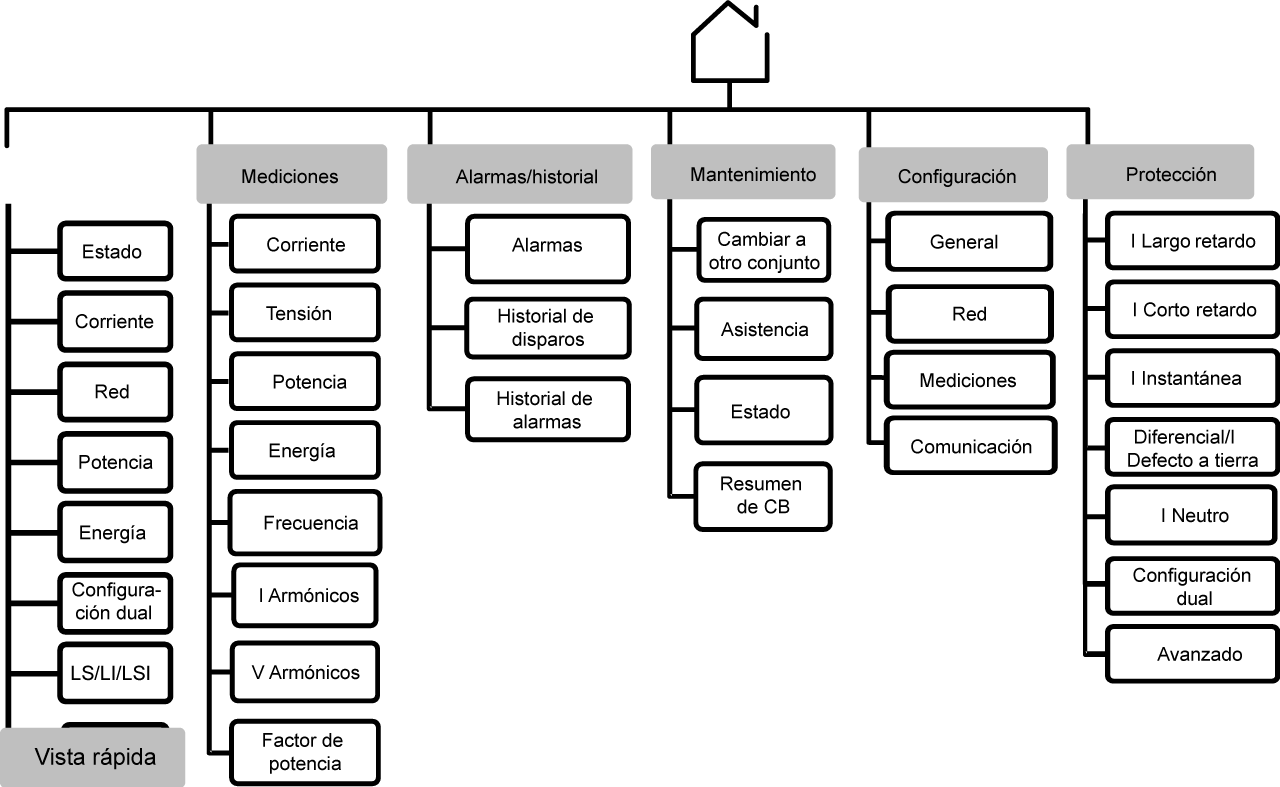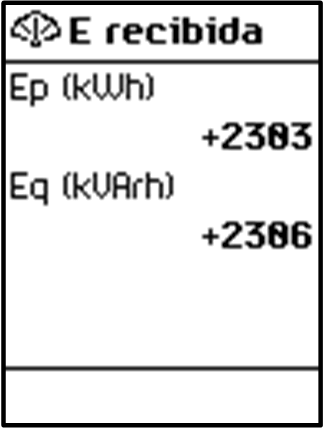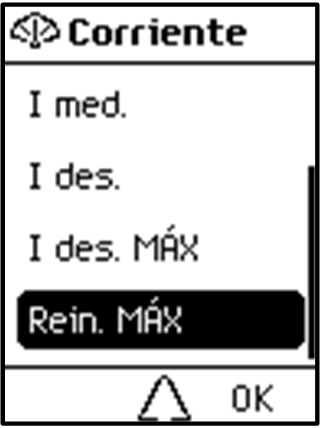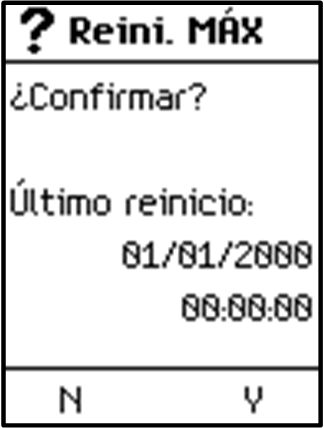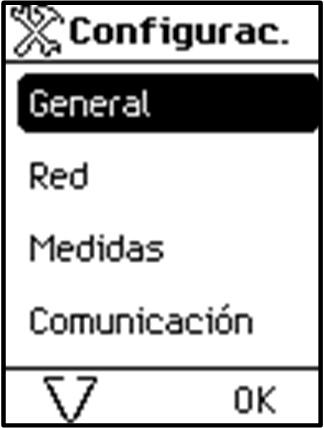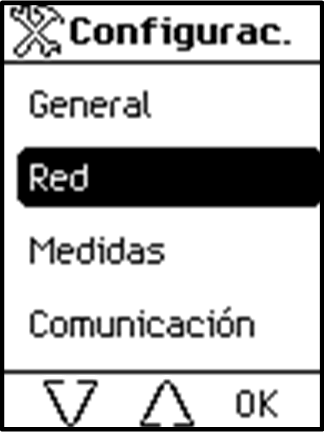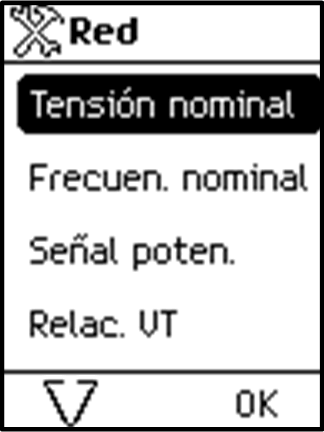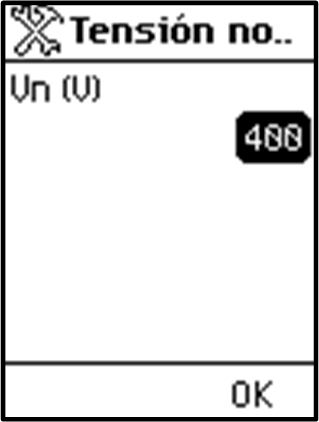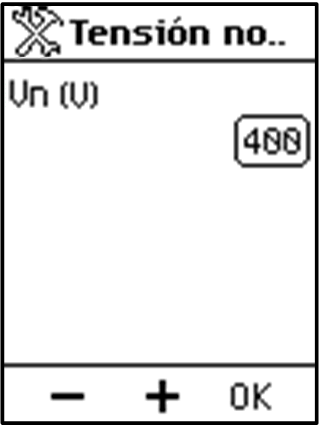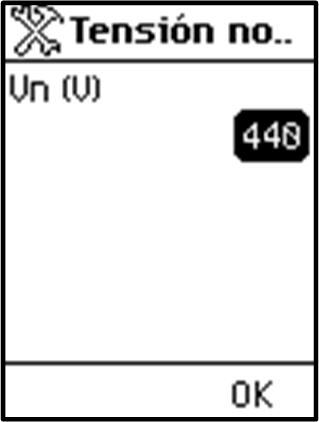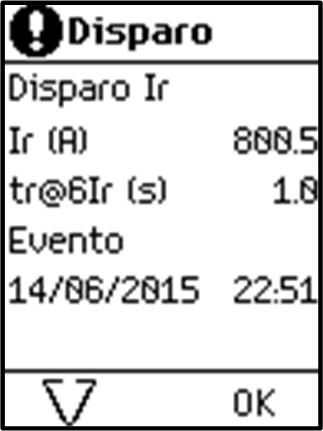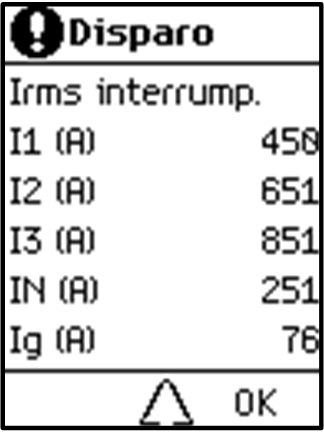Modo de navegación de árbol
Visualización de la pantalla de estructura de árbol
El modo de navegación de árbol permite navegar manualmente por la estructura de menús de la unidad de control MicroLogic X. El modo de navegación de árbol permite realizar las siguientes acciones:
-
Mostrar valores de medidas de la unidad de control
-
Consultar las alarmas activas y el historial de eventos
-
Consultar los elementos de mantenimiento, así como un historial de registros de servicio
-
Mostrar y editar los ajustes de configuración de la unidad de control
-
Mostrar y editar los ajustes de protección
Haga clic en el enlace de uno de los elementos siguientes del menú de nivel 2 para ver su contenido:
|
Nivel 1 |
Nivel 2 |
|---|---|
|
|
|
Navegación por la estructura de menús
Los botones contextuales o exclusivos de la parte frontal de la unidad de control MicroLogic X permiten navegar por la estructura de menús, así como acceder a los valores mostrados y ajustes configurables.
A continuación se enumeran las operaciones que pueden realizarse, acompañadas de un ejemplo:
-
Mostrar datos, como por ejemplo valores de energía
-
Restablecer valores o contadores, como por ejemplo restablecer la corriente eficaz máxima
-
Seleccionar opciones de una lista, como por ejemplo el idioma
-
Editar un valor, como por ejemplo la tensión nominal
-
Establecer los ajustes de protección, como por ejemplo la protección contra sobrecorriente de largo retardo
-
Validar un mensaje emergente, como por ejemplo un mensaje de disparo emergente
Visualización de datos
En el ejemplo siguiente se muestra cómo mostrar los valores de energía:
|
Paso |
Acción |
Pantalla |
|---|---|---|
|
1 |
Pulse el botón de inicio. Se abre el menú . Pulse la flecha hacia abajo para seleccionar . |
|
|
2 |
Pulse . Se abre el menú . Pulse la flecha hacia abajo para seleccionar . |
|
|
3 |
Pulse . El menú se abre. Pulse la flecha hacia abajo para seleccionar . |
|
|
4 |
Pulse . Se muestra la pantalla . |
|
|
5 |
Para salir de la pantalla , pulse una de las siguientes opciones:
|
Restablecimiento de valores
Algunos menús incluyen valores o contadores que pueden restablecerse. En el ejemplo siguiente se muestra cómo navegar hasta la corriente eficaz máxima para restablecerla:
Selección de opciones de una lista
Algunos menús presentan las diferentes opciones en una lista. En el ejemplo siguiente se muestra cómo navegar hasta las opciones de idioma y seleccionar las opciones deseadas:
Restauración de la configuración de idioma
Si el idioma seleccionado para la pantalla le es desconocido, en el ejemplo siguiente se muestra cómo restaurar la configuración de idioma a un idioma conocido:
Edición y almacenamiento de ajustes de parámetros
Cuando edite el ajuste de un parámetro, utilice los botones o para aumentar o disminuir el ajuste en un incremento. Mantenga pulsado el botón para acelerar el proceso.
Esta función se aplica tanto a valores numéricos como a selecciones de listas.
En el ejemplo siguiente se muestra cómo editar la tensión nominal:
Si la edición no se realiza de manera correcta, aparece un mensaje de error detectado. Pulse para confirmar el mensaje. Se mostrará el menú anterior.
Configuración de ajustes de protección
El procedimiento para configurar los ajustes de protección es conforme a UL489SE. Los ajustes nuevos se envían y se aplican en pasos distintos.
Validación de un mensaje emergente
Con cada evento de disparo o alarma se mostrará un mensaje emergente en la pantalla. El mensaje anulará la pantalla que se esté mostrando en esos momentos.
En el ejemplo siguiente se muestra cómo manejar un mensaje de disparo emergente.